Google Chromes Innstillinger-meny er der du administrerer nettleserens personvern, synkronisering, passord og utseende. Hvis du ikke er sikker på hvor du finner den, er det noen enkle måter å åpne Chrome-innstillinger på både skrivebord og mobil. Denne veiledningen viser deg hvordan du får tilgang til innstillingene og hva du skal gjøre hvis den mangler.
1) Åpne Chrome-innstillingene på skrivebordet
Du kan få tilgang til Chrome-innstillingene på flere måter. Enten du foretrekker å bruke menyer, snarveier eller direkte lenker, fører alle metodene til samme konfigurasjonsside.
klikk tre-chrome-hvor-is-ikonet. (⋮) øverst til høyre i nettleseren din. Velg deretter Innstillinger fra rullegardinmenyen. En ny fane åpnes som viser alle Chrome-innstillingene dine organisert etter kategori.
Usg>
Usg> adresselinjen width=”1920″height=”916″src=”https://windows.atsit.in/no/wp-content/uploads/sites/20/2025/11/hvor-er-innstillingene-i-google-chrome.png”>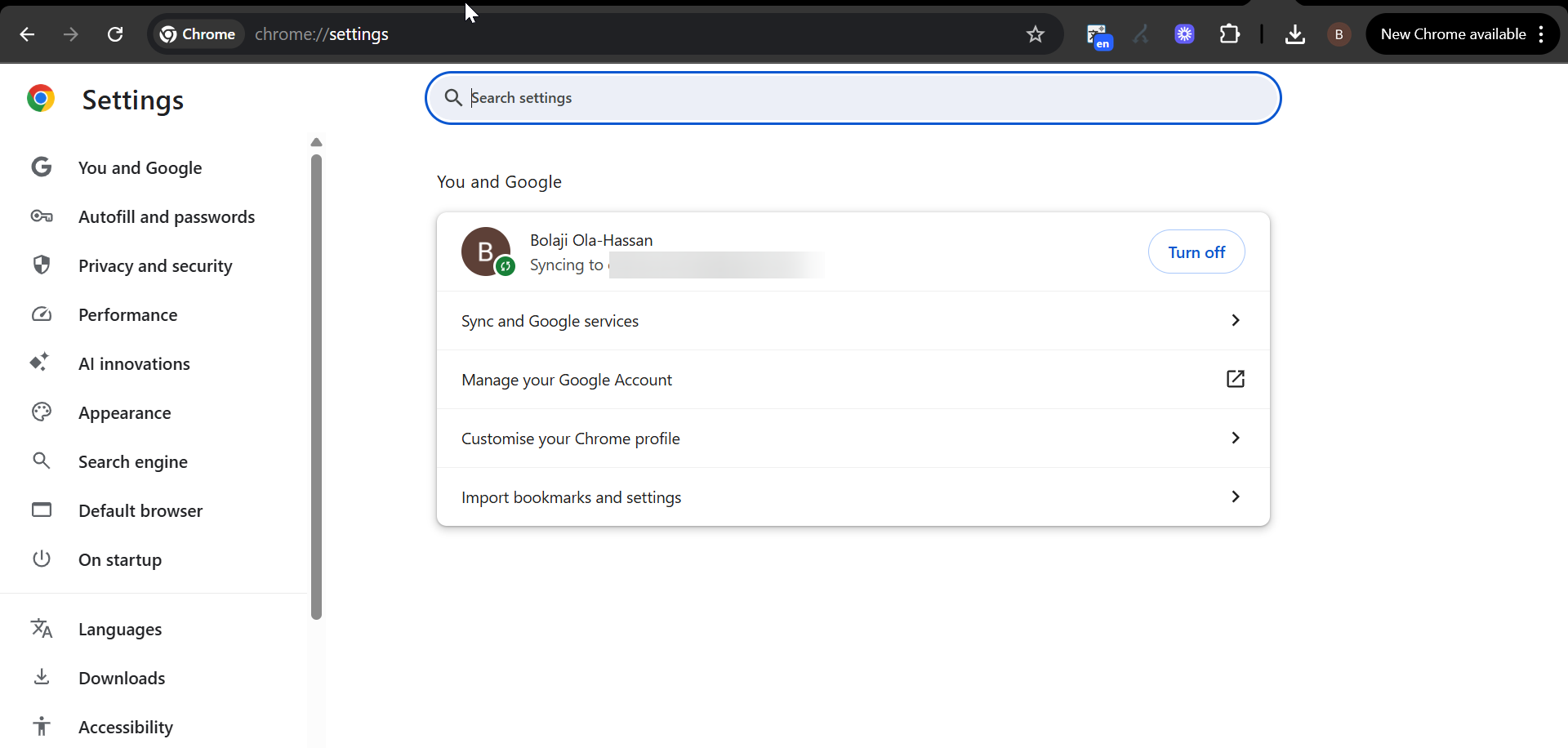
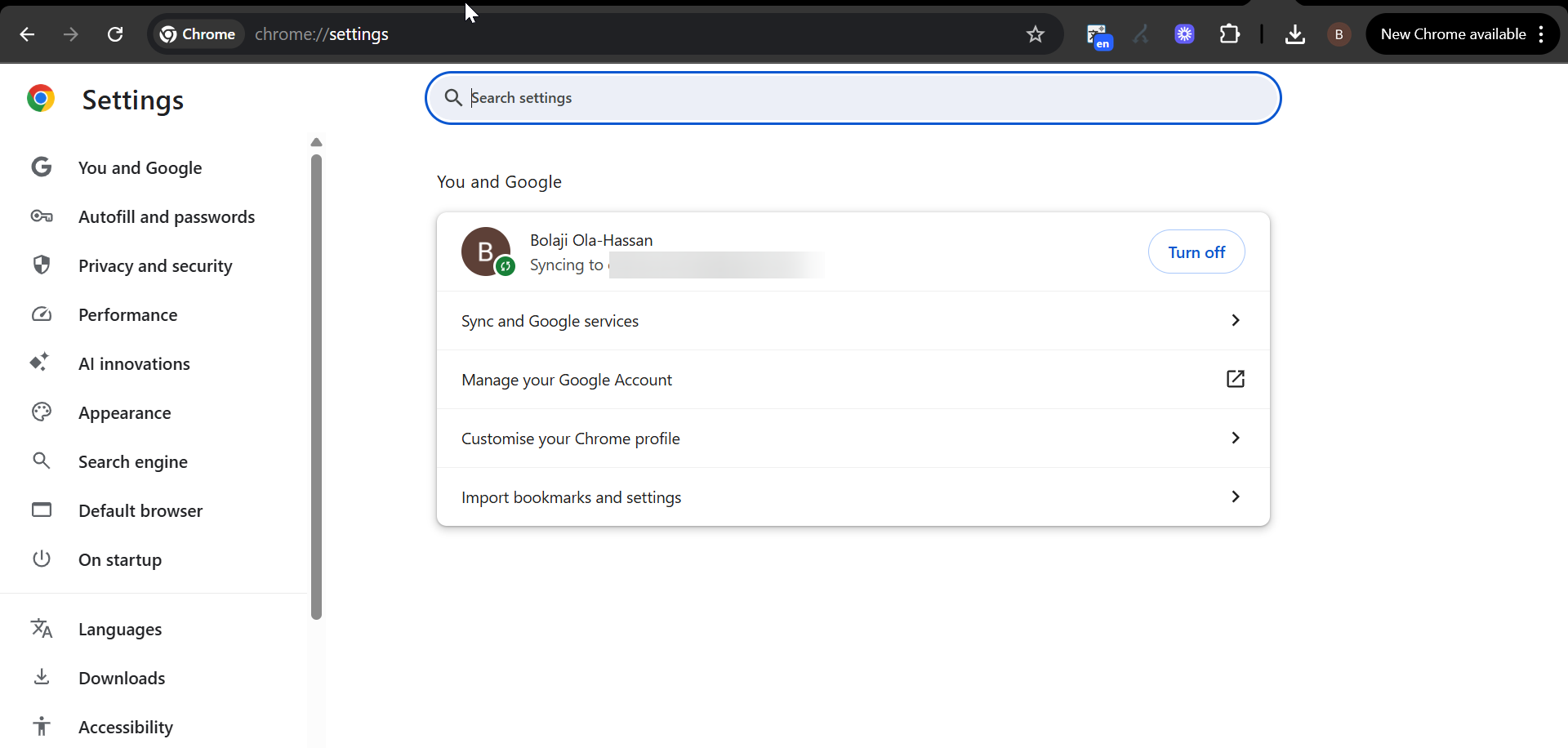
Hvis menyikonet mangler, skriv inn chrome://settings/direkte i adressefeltet og trykk Enter. Denne snarveien åpner Innstillinger-fanen umiddelbart.
Bruk en tastatursnarvei
Trykk Alt + E og deretter S (på Windows) eller Alt + F og deretter S. Chrome åpner Innstillinger-fanen automatisk, slik at du slipper å klikke gjennom menyene.
2) Hvor finner du innstillinger på Android
. Du kan enkelt justere personvern, passord og nettleserpreferanser.
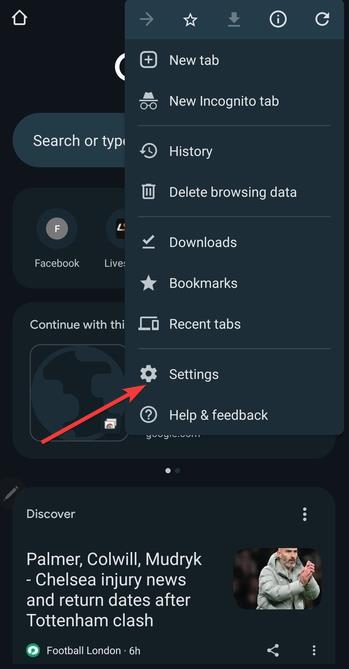
Åpne Chrome-appen og trykk på trepunktsmenyen øverst til høyre og velg Innstillinger. Til slutt kan du utforske alternativer som Personvern og sikkerhet, passord eller nettstedinnstillinger.
Denne metoden fungerer på de fleste Android-telefoner og-nettbrett som bruker Chrome versjon 110 eller nyere.
3) Hvor finner du innstillinger på iPhone og iPad
Chromes iOS-versjon bruker en litt annen layout, men tilgang til Innstillinger følger det samme generelle mønsteret. Bare åpne Chrome og trykk på ikonet med tre prikker (øverst til høyre eller nederst, avhengig av versjonen din).
Deretter trykker du på Innstillinger fra listen, og du kan nå se deler som Synkronisering, Sikker surfing og Innholdsinnstillinger i Chrome.
width=”1920″height=”878″src=”https://windows.atsit.in/no/wp-content/uploads/sites/20/2025/11/hvor-er-innstillingene-i-google-chrome-1.png”>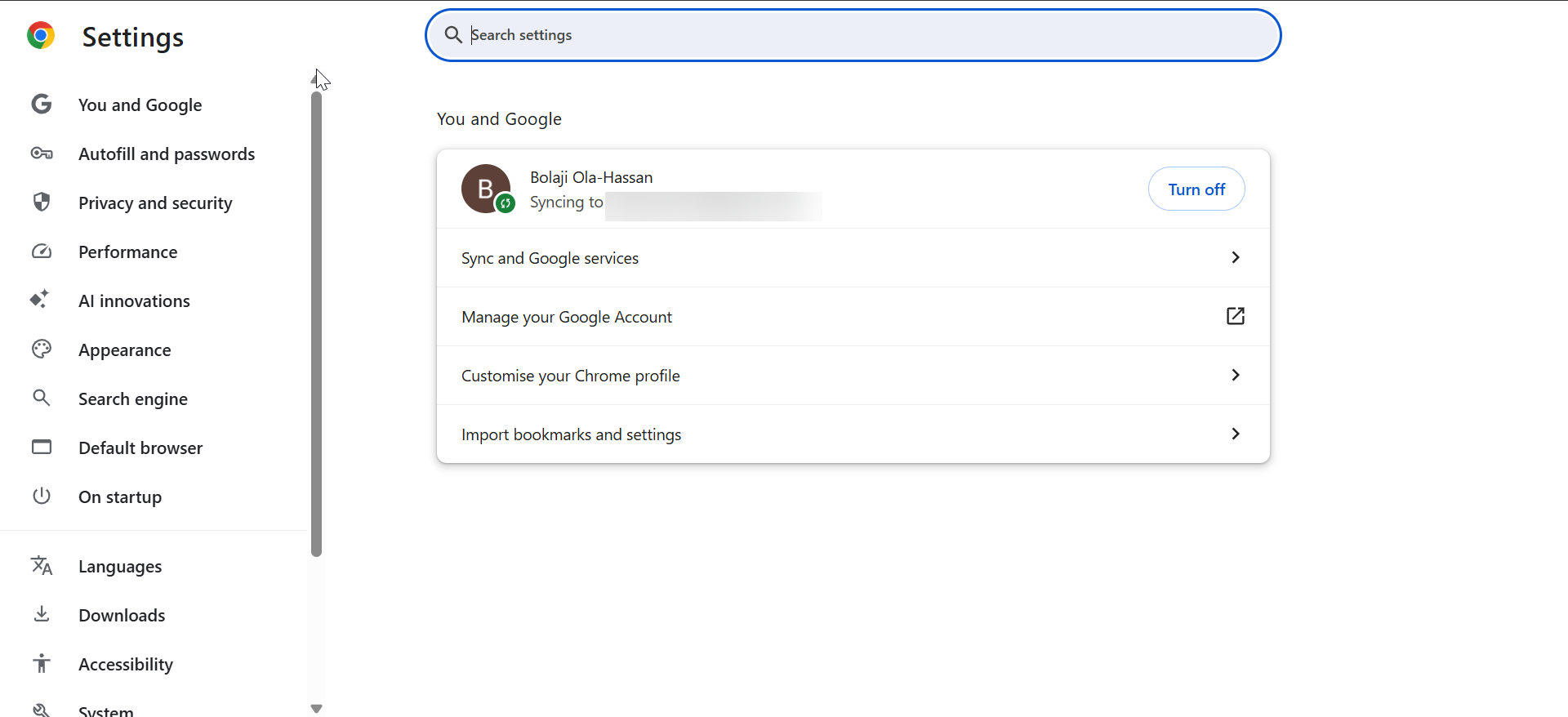
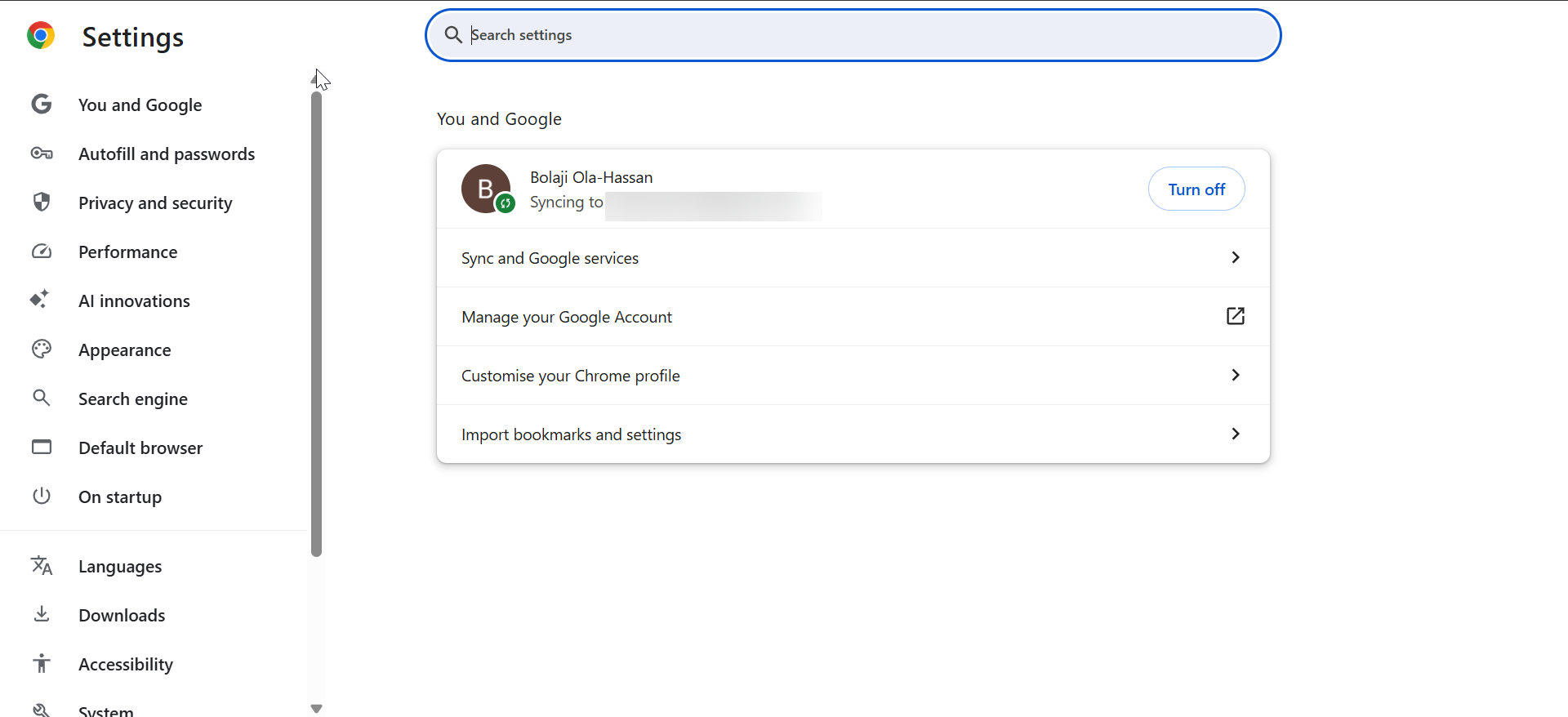
Innstillinger-menyen er delt inn i klare deler som hjelper deg med å tilpasse Chrome og kontrollere personvernet.
Du og Google: synkroniser og administrer Google-kontoen din. Personvern og sikkerhet: Juster informasjonskapsler, tillatelser og alternativer for nettleserdata. Autofyll og passord: Lagre og administrer lagret legitimasjon og betalingsinformasjon. Utseende og oppstart: Endre temaet, hjemmesiden og oppstartsatferden.
5) Hurtigtilgangs-URL-er for avanserte brukere
Avanserte brukere kan få tilgang til spesifikke Chrome-innstillinger direkte ved å bruke disse snarveiene:


